发布时间:2025-12-07 10:54:44 来源:转转大师 阅读量:34709
跳过文章,直接PDF转CAD在线转换免费>> AI摘要
AI摘要本文介绍了三种将PDF转换为CAD格式的方法:使用专业CAD软件如AutoCAD直接转换,操作简单但需要安装软件;使用在线转换工具如转转大师,方便快捷且无需安装软件,但需注意文件安全和隐私保护;使用第三方转换软件,通常具有更强大的转换能力和自定义选项。在选择转换方法时,需考虑PDF文件的质量和复杂性,以及转换后的CAD文件质量和编辑需求。
摘要由平台通过智能技术生成
在建筑、工程和设计领域,CAD(Computer-Aided Design)文件是非常重要的工具,用于绘制和编辑详细的平面图、结构图等。有时候,我们需要将PDF文件转换为CAD格式,以便进一步编辑或与CAD软件兼容。那么pdf怎么转cad格式呢?本文将详细介绍三种简单有效的方法来实现PDF到CAD格式的转换。
许多专业的CAD软件,如AutoCAD、浩辰CAD等,都提供了直接导入PDF文件并转换为CAD图纸的功能。
推荐软件:AutoCAD
操作步骤:
1、打开AutoCAD软件,加载需要转换的CAD文件。
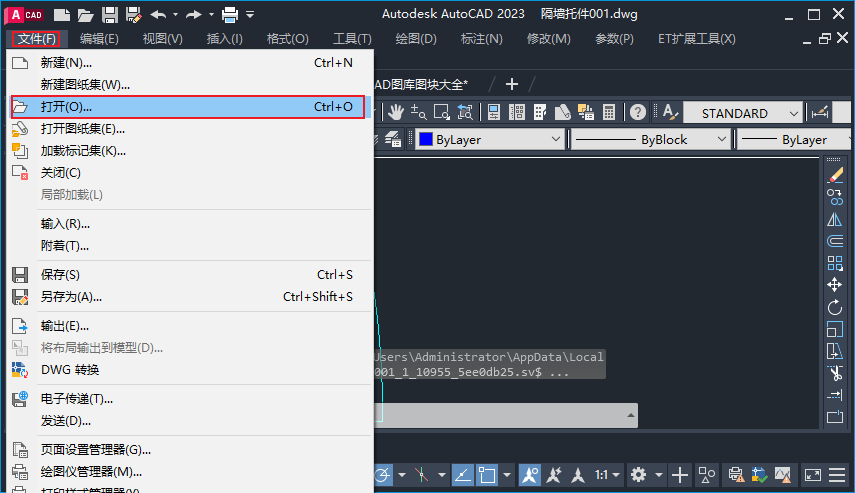
2、在菜单栏中选择“文件”选项,然后点击“发布”功能。
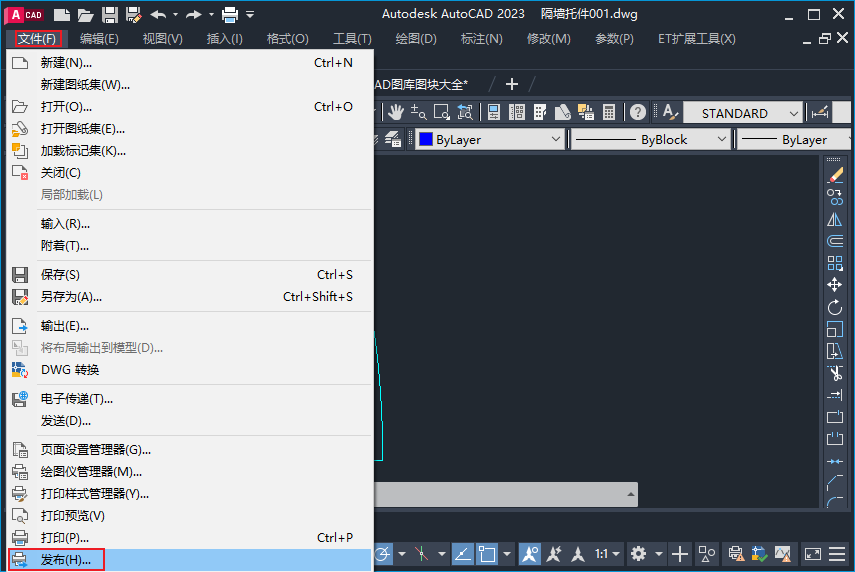
3、在弹出的对话框中,选择“PDF”作为文件类型,然后点击“发布”。
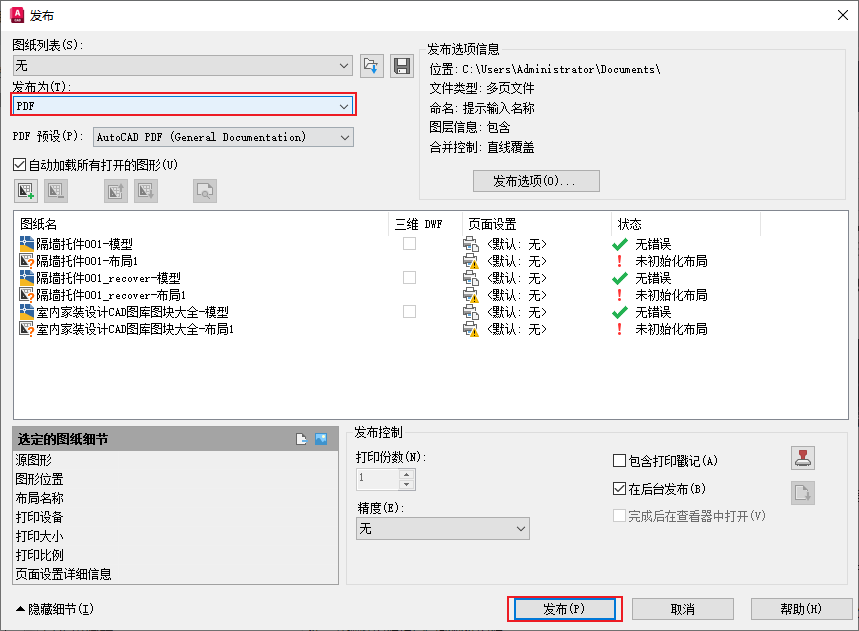
4、设置存储路径和文件名,等待转换完成,找到保存的PDF文件。
在线转换工具是另一种方便快捷的pdf转cad方式。这些工具无需安装任何软件,只需在浏览器中访问相应网站即可使用。
推荐工具:转转大师在线转换工具
操作步骤:
1、打开在线PDF转CAD网址:https://pdftoword.55.la/pdf2cad/
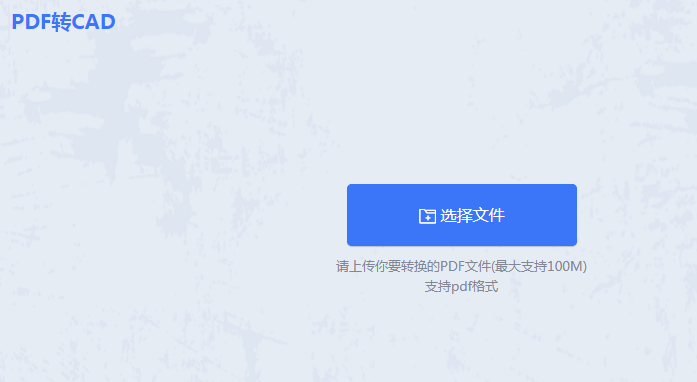
2、点击上传PDF文件。
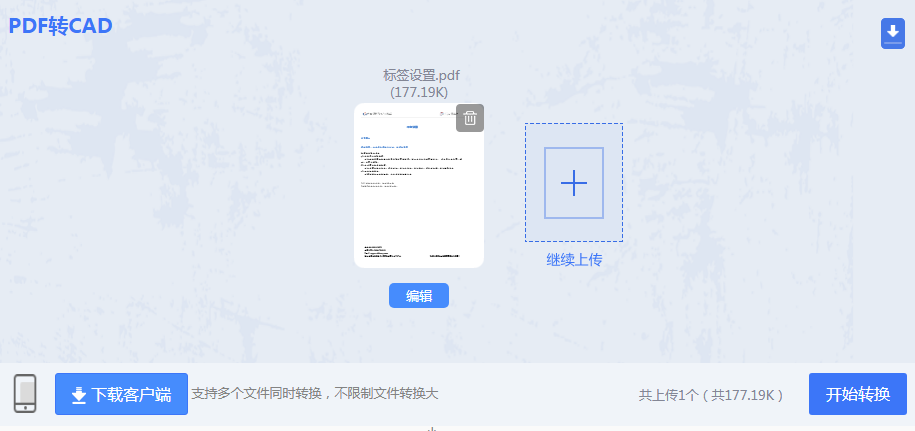
3、点击“开始转换”然后等待即可。
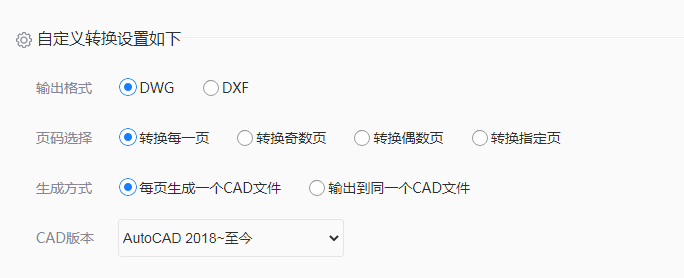
4、如果需要设置一些转换条件,比如说输出的格式、对页码有要求、生成方式以及CAD版本,那么可以在转换之前设置一下。
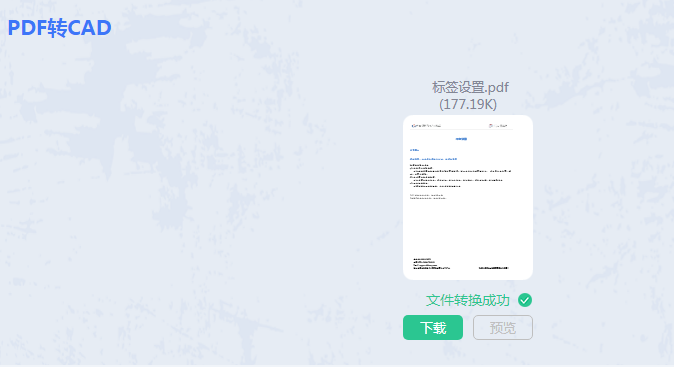
5、转换成功后,点击下载就可以了。
除了在线转换工具外,还有一些第三方转换软件也支持PDF转CAD的功能。这些软件通常具有更强大的转换能力和更多的自定义选项。
推荐软件:转转大师pdf转换器
操作步骤:
1、官网(https://pdf.55.la/)下载转转大师客户端,并且打开。

2、然后选择“CAD转换”-“PDF转CAD”,然后上传PDF文件。

3、需要设置的话也是可以设置一下,然后再点击开始转换哦,如果转换的文件较多,可以选择添加文件夹,批量将文件添加进去。

4、PDF转CAD成功,点击打开可查看CAD文件。

以上是pdf怎么转cad格式的方法,将PDF转换为CAD格式是一个常见且重要的需求。通过选择合适的转换方法和软件工具,您可以轻松地将PDF文件中的图纸转换为CAD图纸,并进行进一步的编辑和修改。希望本文的介绍能够帮助您更好地完成这一任务。
【pdf怎么转cad格式?这三种方法很好用!】相关推荐文章: 返回转转大师首页>>
我们期待您的意见和建议: